Как поставить апостроф сверху на клавиатуре. Как на клавиатуре ставится апостроф (запятая вверху)
Как поставить запятую сверху при наборе текста? Ответить на данный вопрос мы постараемся далее. Дело все в том, что написание текстов от руки не доставляет столько хлопот, как печать на компьютере. Основная масса проблем возникает при редактировании файла. Что делать, если необходимо напечатать запятую сверху? Как справиться с поставленной задачей? Ответы на подобные вопросы обязательно будут даны ниже. Рассмотрим все актуальные и рабочие приемы.

Описание символа
Как называется запятая сверху? Обычно ее зовут апострофом. Символ часто используется при печати на английском языке. Может быть абсолютно разным - с наклоном вправо или влево, с хвостиком или без него.
В любом случае апострофы иногда необходимо вставлять в текстовые документы. Но как это сделать? В некоторых случаях задача довольно простая, а иногда она доставляет немало проблем. Ниже будут представлены все способы вставки запятой сверху в Word.
Таблицы символов
Начнем с довольно простого, но не слишком распространенного приема. Задумываясь над тем, как поставить запятую сверху, пользователи могут воспользоваться службой "Таблица символов Windows". Здесь находятся все специфические знаки, которые можно печатать на компьютере.

Инструкция по реализации поставленной задачи будет иметь такую форму:
- Зайти в пункт меню "Пуск" и развернуть список "Все программы".
- Перейти в "Стандартные" - "Служебные".
- Отыскать в появившемся списке надпись "Таблица символов". Кликнуть по ней левой кнопкой мыши.
- Найти в окошке апостроф того или иного типа. Здесь можно выбрать печать любого вида знака.
- Дважды кликнуть курсором мыши по соответствующей картинке.
- Выделить символ в поле "Для копирования" и зажать Ctrl + C.
Теперь можно открывать текстовый документ, а затем нажимать на Ctrl + V. Операция приведет к вставке скопированного в буфер обмена символа.
Опции "Копировать" и "Вставить" и готовый текст
Как поставить запятую сверху буквы? Следующий прием отдаленно напоминает предложенную выше инструкцию. Метод используется не слишком часто, но он работает.
Чтобы поставить апостроф в своем тексте, необходимо:
- Найти готовый текст, в котором уже имеется запятая сверху того или иного типа. Иногда на это нужно потратить немало времени.
- Выделить курсором соответствующий символ и скопировать его в буфер обмена ПК. К примеру, указанным ранее сочетанием клавиш.
- Вставить символ в свой документ, нажав в файле ПКМ и выбрав опцию "Вставить".
Готово! Теперь ясно, как поставить запятую сверху при помощи операций "Копировать" и "Вставить". В некоторых случаях отыскать текст с апострофом нужного вида проблематично. Поэтому рассмотрим более распространенные решения поставленной задачи.
Специальные опции "Ворда"
Как поставить запятую сверху? Еще один вариант развития событий - это использование встроенных функций MS Word. Метод действует во всех версиях программного обеспечения.

Чтобы без труда поставить любой вид апострофа в тексте, рекомендуется:
- Зайти в MS Word и установить курсор-индикатор печати в то место, где планируется постановка символа.
- Найти на панели инструментов, расположенной в верхней части окошка, надпись "Вставка". Нажать на нее.
- Щелкнуть по строке/кнопке с надписью "Символ".
- Выбрать в появившемся меню миниатюру с изображением того или иного апострофа.
- Нажать по соответствующему полю курсором мыши два раза.
- Закрыть меню "Таблица символов".
Дело сделано. Данный прием более часто встречается на практике. С его помощью юзеры способны ставить в тексте разнообразные символы, не обязательно апострофы.
Редактирование текста
Как поставить запятую сверху строки? Есть еще один нестандартный подход к решению поставленной задачи. На практике он почти не встречается, но помнить о нем необходимо.
Руководство по печати запятой сверху строчки выглядит так:
- Поставить в тексте обычную запятую. Например, переключив раскладку клавиатуры на "русский", а затем зажав "Шифт" и клавишу справа от буквы "Ю".
- Выделить соответствующий символ и нажать правой кнопкой мыши.
- Перейти в раздел меню "Шрифт".
- Поставить отметку около типа надписи "Надстрочный".
- Подтвердить изменения.
А как поставить в тексте запятую сверху? На клавиатуре такой символ есть, причем в нескольких интерпретациях. Главное - знать, где отыскать его.
Используем клавиши
Несколько слов о том, как при помощи клавиатуры поставить апостроф. Вот возможные алгоритмы действий:
- Поставить раскладку клавиатуры на английский, нажать на "Э". Будет напечатан символ ". Если зажать после переключения языковой панели "Шифт", можно поставить сразу 2 запятые.
- Осуществить переход на печать на английском языке, после чего нажать на клавишу "Е". Она расположена в верхней части клавиатуры, над Tab. Действия приведут к печати символа "`".
Есть ли еще какие-нибудь приемы? Да, причем ими много кто пользуется. О чем идет речь?

Кодовые команды
В нашем случае пользователю предстоит:
- Установить курсор в месте предполагаемой печати знака.
- Набрать код 0146, удерживая при этом нажатой клавишу Alt.
- После проделанных действий можно отпускать кнопки. На месте курсора появится классический апостроф.
Важно: чтобы поставить "палочку сверху", которая тоже обозначает апостроф, стоит воспользоваться кодом 039.
"Юникод" в помощь
Как поставить запятую сверху? Последний вариант развития событий - это работа с "Юникодом".
Действовать необходимо так:
- Напечатать в месте постановки апострофа код 0027 или 2019.
- Нажать на Alt + X.
Апостроф — это орфографический небуквенный знак, имеющий вид надстрочной запятой. Он используется в различных функциях, а также в буквенном письме различных языков, в том числе английском и украинском. Поставить знак апострофа можно и в MS Word, причем, для этого отнюдь не обязательно искать его в разделе “Символ”, о котором мы уже писали.
Найти знак апострофа можно на клавиатуре, находится он на той же клавише, что и русская буква “э”, следовательно, вводить его нужно в английской раскладке.
1. Установите курсор сразу после той буквы (слова), где требуется поставить знак апострофа.

2. Переключись на английский язык, нажав комбинацию, установленную у вас в системе (CTRL+SHIFT или ALT+SHIFT ).
3. Нажмите на клавиатуре клавишу, на которой изображена русская буква “э”.
4. Будет добавлен символ апострофа.

Примечание: Если нажимать клавишу “э” в английской раскладке не сразу после слова, а после пробела, вместо апострофа будет добавлена открывающаяся кавычка. Иногда этот же символ ставится и сразу после слова. В таком случае нужно дважды нажать клавишу “э”, а затем удалить первый символ (открывающуюся кавычку) и оставить второй — закрывающуюся кавычку, которая и есть апостроф.

Вставка знака апострофа через меню “Символ”
Если по каким-то причинам, описанный выше метод вас не устраивает или, что тоже возможно, клавиша с буквой “э” у вас не работает, добавить знак апострофа можно и через меню “Символ”. Стоит отметить, что в данном случае вы сразу добавите именно тот знак, который вам нужен, и ничего не потребуется удалять, как это иногда происходит с клавишей “э”.
1. Кликните в том месте документа, где должен находиться апостроф, и перейдите во вкладку “Вставка” .

2. Нажмите кнопку “Символ” , расположенную в группе “Символы” , выберите в выпадающем меню пункт “Другие символы” .

3. В окне, которое появится перед вами, выберите набор “буквы изменения пробелов” . Знак апострофа будет находиться в первой же строке окна с символами.

4. Кликните по значку апострофа, чтобы его выбрать, и нажмите кнопку “Вставить” . Закройте диалоговое окно.

5. Апостроф будет добавлен в выбранное вами место документа.

Вставка знака апострофа с помощью специального кода
Если вы читали нашу статью о вставке символов и знаков и символов в Microsoft Word, наверняка, вы знаете о том, что практически у каждого символа, представленного в данном разделе есть свой код. Он может состоять из одних только цифр или же из цифр с латинскими буквами, это не столь важно. Важно то, что зная этот код (точнее, кода), вы можете значительно быстрее добавлять нужные вам символы в документ, в том числе и знак апострофа.

1. Кликните в месте, где нужно поставить апостроф, и переключитесь на английский язык.

2. Введите код “02BC” без кавычек.

3. Не перемещаясь с этого места, нажмите “ALT+X” на клавиатуре.
4. Введенный вами код будет заменен на символ апострофа.

Вот и все, теперь вы знаете, как в Word поставить знак апострофа, используя для этого клавиатуру или отдельное меню программы, содержащее большой набор символов.
По просьбе посетителей блога пишу новость)) Многие говорят, "жмут на точку, а вводится запятая или наоборот".
Правило первое. Помните, что в зависимости от того на каком языке вы набираете текст (раскладка клавиатуры) и от того зажата ли клавиша Shift, у Вас любая клавиша будет вводить разные символы.
Знаки препинания на русском языке
(русская расскладка).
На этом рисунке (вверху) изображена полностью клавиатура со всеми символами, которые можно ввести. Давайте теперь разберемся по поводу знаков препинания при русской расскладке .

Здесь отображены только те символы препинания, которые можно ввести, когда набираем текст на русском языке. Получается как бы мы не старались, а знак @ на русской раскладке мы не введем
Думаю с буквами все понятно, чтобы буква была большой надо нажать Shift + буква (советую прочесть урок ")
Итак, обратим внимание на самый верхний ряд клавиш. Если на русском языке мы будем просто на них нажимать будут вводиться цифры, если нажимать будем клавишу Shift, то будут вводиться те знаки препинания, которые вверху, а не цифры.
Пример:
Как ввести на русском языке знак препинания "Запятая"?
Для этого надо нажать клавишу shift и не отпуская ее точку (клавиша справа от буквы ю), если мы на нее просто нажмем, то получим точку.
Как ввести на русском языке знак номера - № ?
Для этого надо нажать клавишу shift и не отпуская ее цифру 3.
Как ввести на русском языке знак вопроса
? Shift+7, -т.е. нажать клавишу shift и не отпуская ее цифру 7, а потом естественно отпустить семерку и Shift.
Знаки препинания на английском языке
Здесь все тоже самое, внизу картинка с теми символами и знаками препинания, которые можно вводить на английском языке.

Заметьте, есть символы, которые можно ввести только на русском или только на английском языке. Так же обратите внимание на то, что на английской раскладке, запятая вводится нажатием на русскую букву Б, а точка на Ю. Если нажать SHIFT, то введутся знак больше или знак меньше < >
Редактирование текста нередко вызывает определенные вопросы даже у продвинутых пользователей ПК. Например, кто-то не знает, как вставлять некоторые символы. Огромное распространение получил знак «запятая сверху». Его принято называть апострофом. Как поставить «запятую сверху» на клавиатуре и не только? Ниже будут представлены самые распространенные и удобные методы воплощения задумки в жизнь. Даже школьник способен запомнить и освоить их. Поэтому никаких особых затруднений быть не должно.
Типы «запятых»
Задумываясь над тем, где на клавиатуре «запятая сверху», пользователь должен понимать, что апострофы бывают разными. И поэтому однозначного ответа на поставленный вопрос нет.
На данный момент можно встретить обычный апостроф. Это запятая, хвост которой «смотрит» в ту или иную сторону.
Можно работать с наклонным апострофом. Это запятая, которая установлена над символом с сильным наклоном вправо. Часто встречается в англоязычных текстах.
Кроме того, «запятая сверху» бывает двойной. Обычно такой символ называют двойными кавычками. О них мы тоже поговорим.
Стандартная печать апострофа
Как поставить «запятую сверху» на клавиатуре? Стоит начать с самого распространенного варианта развития событий. Речь идет о печати одинарного «наклонного» апострофа.

В данном случае придется выполнить такие манипуляции:
- Переключить раскладку клавиатуры на английский язык.
- Установить курсор в том или ином месте текста.
- Нажать на кнопку с буквой «Э».
- Подобный алгоритм можно повторить столько раз, сколько символов требуется пользователю. Никаких реальных трудностей прием не вызывает.
Наклонный апостроф
Как поставить «запятую сверху» на клавиатуре? Следующий прием поможет установить наклонный апостроф. Пользователю не потребуется никаких навыков и умений для реализации поставленной задачи.
Инструкция по установке соответствующего символа имеет следующую интерпретацию:
- Осуществить переключение языка на английский.
- Нажать на кнопку с буквой «Е».
Больше никаких манипуляций предпринимать не нужно. Мы выяснили, где на клавиатуре «запятая сверху». А какие еще способы воплощения задумки в жизнь имеются?
Цифровой код
Например, можно воспользоваться нестандартным решением. Речь идет об использовании цифирного кода символа. При помощи специализированных комбинаций юзер сможет без труда ставить в тексте символы, которых нет на клавиатуре. И имеющиеся на ней знаки тоже.

Как поставить «запятую сверху» на клавиатуре? Можно воспользоваться инструкцией такой формы:
- Включить режим Num Lock.
- Нажать на кнопку Alt.
- Напечатать код 0146, удерживая «Альт».
- Отпустить зажатые клавиши.
Проделанные манипуляции спровоцируют написание обычного апострофа. Этот прием, как правило, не пользуется особым спросом, потому что не все знают комбинацию, отвечающую за печать «запятой».
Вставка символов в текст
Мы выяснили, как может быть поставлена «верхняя запятая» на клавиатуре. А что необходимо сделать, чтобы без труда напечатать в тексте любые виды апострофов? Это не так трудно, как кажется.
Рассмотрим данное действие на примере с текстовым редактором MS Word. На помощь приходит так называемая специальная вставка. Эта операция позволяет без труда печатать в тексте разнообразные символы. К примеру, значки «торговая марка» и не только. Главное - отыскать соответствующий символ.
Как поставить «запятую сверху»? На клавиатуре всего несколько соответствующих символов. Для установки в тексте всех существующих видов апострофов, необходимо выполнить следующие действия:
- Перейти в MS Word.
- Открыть пункт меню «Вставить».
- Выбрать строчку «Символ…» или «Специальная вставка».
- На экране появится окно с разнообразными символами. Среди них пользователю предстоит отыскать тот или иной тип апострофа.
- Дважды кликнуть по выбранному элементу. Он появится в месте установленного в редакторе курсора.
- Повторить процесс столько раз, сколько это необходимо.

Двойные запятые
Последний совет поможет сразу поставить двойные кавычки (или две «запятые сверху»). Этот метод предусматривает использование клавиатуры.
Вот инструкции, способные помочь при установке двойных кавычек в виде запятых:
- Нажать на «Шифт» и нажать кнопку «2» на клавиатуре. Речь идет о клавише, расположенной над алфавитом.
- Переключить раскладку клавиатуры на английский, нажать на «Шифт», а затем на букву «Э».
- Дело сделано. Мы выяснили основные способы печати апострофа и двойных запятых сверху. Где на клавиатуре верхняя запятая? Найти ее проще, чем кажется. Ответ на этот вопрос больше не поставит в тупик.